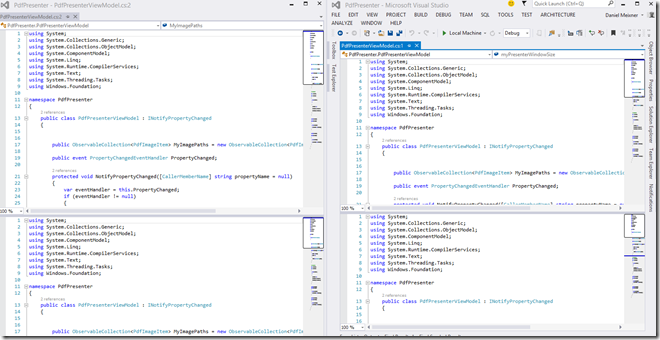Visual Studio Tipps und Tricks, Teil 14: Eine Datei in mehreren Fenstern
Im letzten Teil habe ich das Split Windows Feature vorgestellt. Dabei wurde eine Datei innerhalb eines Fensters an unterschiedlichen Scrollpositionen dargestellt. Es ist aber auch möglich ein komplett neues Fenster für die Datei zu öffnen und eine Datei in zwei (oder mehr ) Fenstern darzustellen.
Hierzu wählt man einfach Window –> New Window aus.
Das Ergebnis sieht folgendermaßen aus:
Besonders interessant: Die unterschiedlichen Fenster bekommen unterschiedliche Namen – die Datei ist natürlich die gleiche. Wenn man im einen Fenster editiert, kann man die Änderungen sehen. Natürlich liegt es auf der Hand das ganze mit dem Split Window zu kombinieren – das funktioniert auch, wie folgender Screenshot zeigt.
Wie funktioniert das?
Ich habe über New Window ein neues Fenster für die Datei erstellt, dieses dann per Drag & Drop abgedockt und anschließend den Bildschirm zwischen meiner eigentlichen Visual Studio Instanz und dem neuen Fenster 1:1 aufgeteilt. Anschließend habe ich über das Split Window Feature die Dateidarstellung innerhalb beider Fenster geteilt.
Tl;dr
Über Window –> New Window kann man eine Datei in mehreren Windows darstellen.
Kurzer Text am Rande:
Dieser Post ist Teil einer hoffentlich längeren Serie, in der ich ein paar der vielleicht nicht ganz so bekannten Features von Visual Studio vorstellen werde. Ich hoffe, für Euch ist der ein oder andere Kniff dabei, den Ihr noch nicht kanntet. Und wenn ihr ihn doch schon kennt: Seid stolz auf Euch und verratet den Trick auch dem Entwickler neben Euch.